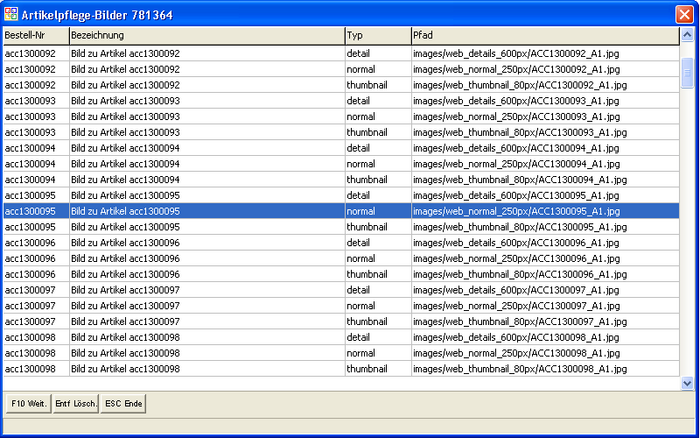OBS/Stammdaten/Schnittstellen/Übernahmeparameter - Bilder: Unterschied zwischen den Versionen
Zur Navigation springen
Zur Suche springen
Pape (Diskussion | Beiträge) |
Pape (Diskussion | Beiträge) |
||
| Zeile 5: | Zeile 5: | ||
[[image:BilderArtikelpflege1.PNG|700px]]<br> | [[image:BilderArtikelpflege1.PNG|700px]]<br> | ||
Hier sind alle vorhandenen Bilder und Thumbnails aufgelistet. | Hier sind alle vorhandenen Bilder und Thumbnails aufgelistet. | ||
Des Weiteren haben | Des Weiteren haben Sie drei Möglichkeiten in dieser Maske | ||
mit: | mit: | ||
*{{Escape}}- verlassen Sie die Maske | *{{Escape}}- verlassen Sie die Maske | ||
Version vom 22. Oktober 2012, 13:29 Uhr
Eingabemaske
Ansprechpartner
Artikel
- Artikel
- Beispiel: Anlegen eines Artikels
- Anleitung für den Etikettendruck
- Brutto und Nettopreise in OBS
- Artikel Preispflege
- Tasten und Schaltflächen
- Weitere Funktionen Schaltfläche
- Eingabemaske
Warengruppen
Leistungen
- Tasten und Schaltflächen
F10 Weitere
- Eingabemaske
Erlöskonten
Textbausteine
Schnittstellen
Artikelpflege
Return
Lieferanten-Artikel bearbeiten
Übernahmeparameter definieren
Datanorm 4.0
Edifakt
Internet-Shop
Menü: xtcModifed
- A Shop-Stammdaten
- C Personen übertragen
- D Kataloge verwalten
- E Kategorien verwalten
- F Preislisten-Update
- G Bestellungen abholen
- H Verfügbarkeit übertragen
- I Merkliste übertragen
- V Varianten übertragen
- W Artikelvarianten übertragen
- X Protokoll
- Y leere Passworte füllen
- Z Update-Informationen zurücksetzen
Menü: VShop 3.2
- A Shop-Stammdaten
- B Datenbankzugang
- C Personen übertragen
- D Preise aktualisieren
- E eigene Artikel übertragen
- F Preislisten verwalten
- G Warengruppen verwalten
- H Bestellvorlagen übertragen
- Y leere Passworte füllen
- Z FTP-Protokoll
Menü: VShop 4.0
- A Shop-Stammdaten
- B Datenbankzugang
- C Personen übertragen
- D Preise aktualisieren
- E eigene Artikel übertragen
- F Preislisten verwalten
- G Warengruppen verwalten
- H Bestellvorlagen übertragen
- I Kundengruppen
- K Zugang für Bildübertragung
- Y leere Passworte füllen
- Z FTP-Protokoll
Verträge
- Tasten und Schaltflächen
- Eingabemaske
- Registerkarte: 1 Vertrag
- Registerkarte: 2 Druckabrechnung
- Registerkarte: 3 Text Pauschale
- Registerkarte: 4 Text Druckabrechnung
- Registerkarte: 5 Text Zählerstandabfrage
- Registerkarte: 6 Zusatzkosten
- Weitere
E-Mail
- Tasten und Schaltflächen
- F10 Weitere Funktionen
- Eingabemaske
- Mail-Regeln
Projektverwaltung
- Liste
- Eingabemaske
- Marketing
Infoverwaltung
Aufgaben
- Aufgaben-Gruppen
- Wiederkehrende Aufgaben
- Geteilte Aufgaben
Kalender
- Termine
- Termine
- neuen Termin erstellen/Termin bearbeiten
- neuen Langzeittermin erstellen/Langzeittermin bearbeiten
- Geburtstag
- Geteilte Termine
- Technikersteuerung
Faxverwaltung
- Tasten und Schaltflächen
Automatische Vorgänge
SMS-Verwaltung
Programmparameter
- F10 Weitere Funktionen
D-Bilder
Nachdem Sie bei dem ausgewählten Lieferanten auf Übernahmeparameter definieren geklickt haben, haben sie die Möglichkeit über E+ ↩ Enter oder per Klick auf Bilder auf die Bilderdatenbank zuzugreifen. Es öffnet sich folgende Maske:
Hier sind alle vorhandenen Bilder und Thumbnails aufgelistet.
Des Weiteren haben Sie drei Möglichkeiten in dieser Maske
mit:
- Esc- verlassen Sie die Maske
- Entf- löschen Sie den markierten Eintrag
- F10Weit.- es öffnet sich folgende Maske:
Nun haben Sie die Möglcihkeit alle vorhandenen Bilder und thumbnails zu entfernen/löschen.